
現在、インスタなどで「うちで踊ろう」チャレンジが流行しています。今回は、「うちで踊ろう」チャレンジの詳細やコラボ方法など徹底解説していきます。
コンテンツ
「うちで踊ろう」が人気
星野源さんの投稿が切っ掛け
インスタなどで流行している「うちで踊ろう」チャレンジのきっかけになったのは、星野源さんがインスタに上げた同名の曲です。
「家でじっとしていたらこんな曲ができました」と言うこの曲は、穏やかなメロディーに希望を歌う歌詞が載せられています。
コロナ疲れが広がっているとも言われる現在の状況下で、心に響いたというファンも大勢いたようです。

動画のコメント欄に「誰か、この動画に楽器の伴奏やコーラスやダンスを重ねてくれない?」と書かれていたことから、コラボの輪が広がったようです。
この動画はYouTubeなどにも上がっており、そちらでもコラボの呼びかけが行われています。
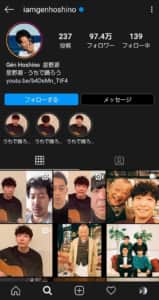
星野源さんは「#うちで踊ろう」で集めた動画を自身のハイライトに集めているようです。
多くの方に見て貰いたい場合は、忘れないように付けておきましょう。
様々な芸能人もコラボ
星野源さんの呼びかけに答えて、様々な芸能人の方がコラボ動画を投稿しています。
真っ先にコラボしたのは三浦大知さんで、自身の歌声とダンスを組み合わせた動画を投稿しています。
ダンス動画を上げている方は、この三浦大知さんのダンスを参考にしている方は多いようです。
その後も、バナナマンさんの2人や高畑充希さんとの、様々な形のコラボ動画が投稿され、コラボする芸能人の方もどんどん増えている様です。
芸能人の投稿は其々のSNSや星野源さんの投稿やアーカイブにあるので、気になる方はチェックしてみて下さい。
コラボした芸能人の一例
- 三浦大知さん
- バナナマンさん
- 高畑充希さん
- 石田ゆり子さん
- 加藤ミリヤさん
- 中島美嘉さん
- 青山テルマさん
- 広瀬香美さん
- GLAYのHISASHIさん
- NurbarichのJQさん
- 藤原さくらさん
- 渡辺直美さん
- りんごちゃんさん
- 岡崎体育さん
- 大泉洋さん
コードが独特で難しいことも話題

星野源さんは、「元々王道に見せかけて一癖ある曲を作る」と、ファンの間で言われてきました。
「うちで踊ろう」もコードに癖があり、上手く弾くのが難しいと話題になっています。
その為、ギターでこの曲を弾くこと自体も、一種にチャレンジになっている様です。楽譜も配布されているので、興味のある方はコチラでチェックしてみて下さい。
星野源さんもコラボを推奨
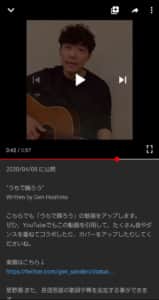
通常、投稿された動画を勝手に保存してアップロードするのは禁止です。
ただ、今回の場合は星野源さんがコラボを広めて欲しいという旨の発信をしている為、コラボ動画を上げるのは大丈夫かと思われます。
しかし、他の方とのコラボ動画を勝手に使って、コラボをプラスするのは止めた方が良いでしょう。
星野源さんが推奨しているのは、あくまでも元の動画とのコラボです。
「うちで踊ろう」のコラボ方法
動画の保存方法

「うちで踊ろう」の動画は、インスタとYouTube、Facebook、Twitterで公開されています。
どれも同じ動画なので、好きな方法で保存して下さい。
下記記事にて、各保存方法を徹底解説しています。
コラボ動画はスマホでアプリでも作成可能
コラボ動画は、星野源さんの動画と自分自身の動画を横に並べているモノが多いです。
勿論、PCの編集ソフトがあれば作成可能ですが、アプリを使ってスマホで簡単に作ることも可能です
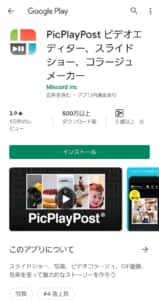
おすすめは『PicPlayPost』になります。
このアプリはAndroidとiOS両方で配信されており、基本無料で使うことができます。
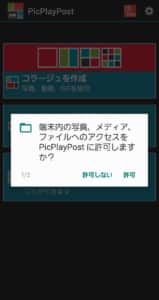
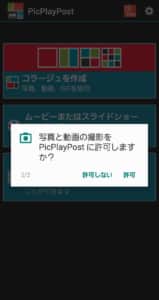
メディアへのアクセスを許可します。
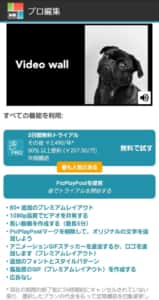
有料プランの案内が入るので、無料で使いたい方はそのまま戻るボタンを押します。
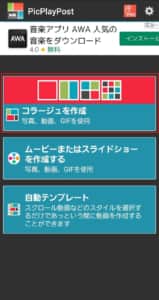
「コラージュを作成」を選択します。
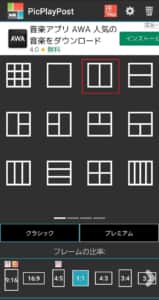
枠を選択します。今回の場合は、2分割でいいかと思います。
下段では、縦横の比率を変えることが可能です。
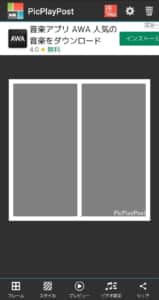
動画を入れたい方の枠内をタップします。
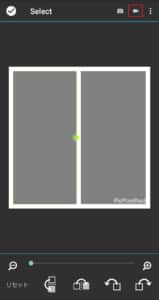
右上のカメラアイコンをタップします。
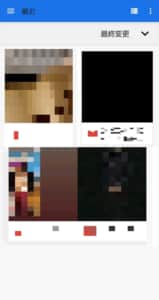
使いたい動画をタップします。
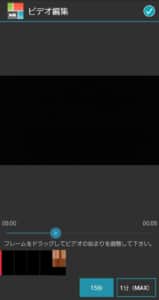
下部のフレームを動かして動画の開始位置などを調整します。
Maxの動画の長さは1分になっています。
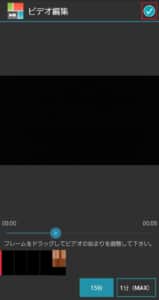
場所が調整出来たら、右上のチェックマークをタップします。
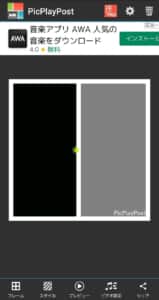
今度はもう一つの枠内をタップして、動画を挿入していきます。

同じ操作をして、動画を挿入します。
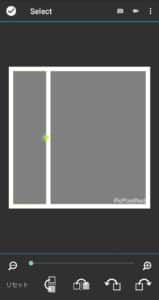
因みに真ん中のバーは動かすことが可能です。

右下の「シェア」をタップします。

透かしを消すかの確認が表示されます。
無料版であれば透かし有り、有料版にすると透かしが消えます。
無料版で良い場合は、「透かしを使い続ける」を押します。
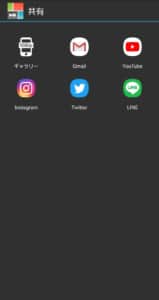
共有場所を選択します。
左上のスマホのマークを選択すると、スマホ本体に保存できます。
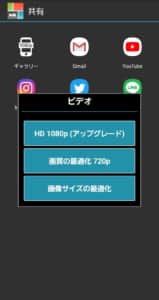
好きな画質で保存して下さい。最高画質は有料版のみ可能になっています。
後は、作成した動画を、自身で発信したいSNSに上げれば完了です。
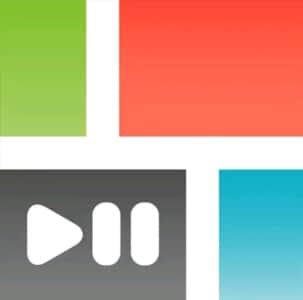 PicPlayPost
PicPlayPost
ジャンル:動画編集
現在の価格:無料
音声だけを流してコーラスやダンスをする人もいる

コラボ動画と言うと、2画面に動画を並べたもののイメージが強いかも知れません。
ただ、今回は歌に合わせてダンスをしたり、ハモリを合わせたりと言う方も多いです。
動画を並べる編集が難しそうだと感じた方は、そういった方面でコラボをしても良いかも知れません。




